访问网页出现403 Forbidden如何解决 403 Forbidden怎么办
当我们在电脑中使用浏览器浏览网页的时候,可能会经常遇到各种错误提示,比如近日有小伙伴在打开网页的时候发现是空白页,而且显示“403 Forbidden”,这是怎么回事呢,可以理解为没有权限访问这个网站,本文给大家讲解一下访问网页出现403 Forbidden的解决方法。
403 Forbidden是什么意思:
403 Forbidden 是HTTP协议中的一个状态码(Status Code)。可以简单的理解为没有权限访问此站。
该状态表示服务器理解了本次请求但是拒绝执行该任务,该请求不该重发给服务器。在HTTP请求的方法不是“HEAD”,并且服务器想让客户端知道为什么没有权限的情况下。服务器应该在返回的信息中描述拒绝的理由。
主要原因分析:
1、你的IP被列入黑名单
2、你在一定时间内过多地访问此网站(一般是用采集程序),被防火墙拒绝访问了
3、网站域名解析到了空间,但空间未绑定此域名
4、你的网页脚本文件在当前目录下没有执行权限
5、在不允许写/创建文件的目录中执行了创建/写文件操作
6、以http方式访问需要ssl连接的网址
7、浏览器不支持SSL 128时访问SSL 128的连接
8、在身份验证的过程中输入了错误的密码
解决方法如下:
1、打开桌面上的浏览器,接着点下右侧上方的【菜单】。
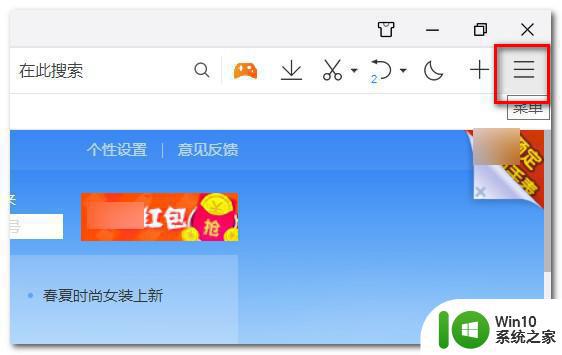
2、接着点下【清理痕迹】。
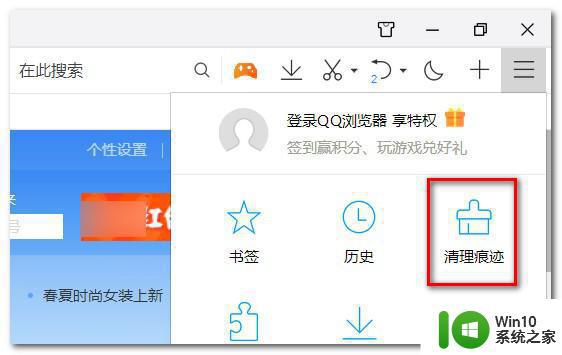
3、勾选要清理的浏览器垃圾。
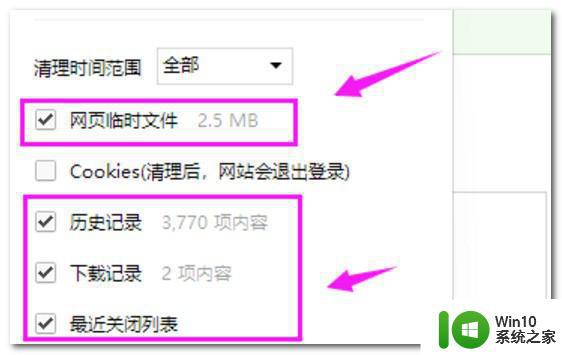
4、最后勾选下【关闭浏览器时自动清理】,接着点【立即清理】。
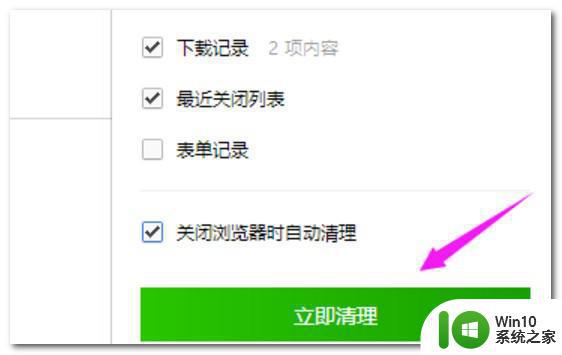
按照上面的方法操作之后,访问网页就不会再出现403 Forbidden,有碰到一样情况的小伙伴们可以学习上面的方法来进行解决。
访问网页出现403 Forbidden如何解决 403 Forbidden怎么办相关教程
- 电脑连接无线网络出现有限的访问权限如何解决 电脑连接无线网络有限访问权限怎么办
- 浏览器无法访问网页的解决方法 浏览器访问不了网页怎么办
- 网页无法访问但可以访问 网络正常但无法访问某些网页怎么办
- 电脑网页无法访问如何解决 如何解决电脑无法打开网页的问题
- 403 Forbidden错误解决方法 访问网站时出现403 Forbidden的解决方案
- 电脑打开网页显示不全怎么调整窗口大小 如何解决电脑打开网页出现内容缺失的问题
- 有限的访问权限无线网络无法连接 解决连接无线网络时出现有限的访问权限的方法
- 访问局域网共享文件夹提示没有权限访问解决方法 访问局域网共享文件夹提示没有权限访问怎么办
- uc网页禁止访问怎么解除 UC浏览器屏蔽的网站无法访问怎么办
- 连接网络还是无法打开网页怎么办 有网络但是无法访问网页如何修复
- 无法访问没有权限使用网络资源怎么办 如何解决无法访问网络资源的权限问题
- U盘插入电脑被拒绝访问怎么解决 U盘插入电脑出现“拒绝访问”错误怎么办
- U盘装机提示Error 15:File Not Found怎么解决 U盘装机Error 15怎么解决
- 无线网络手机能连上电脑连不上怎么办 无线网络手机连接电脑失败怎么解决
- 酷我音乐电脑版怎么取消边听歌变缓存 酷我音乐电脑版取消边听歌功能步骤
- 设置电脑ip提示出现了一个意外怎么解决 电脑IP设置出现意外怎么办
电脑教程推荐
- 1 w8系统运行程序提示msg:xxxx.exe–无法找到入口的解决方法 w8系统无法找到入口程序解决方法
- 2 雷电模拟器游戏中心打不开一直加载中怎么解决 雷电模拟器游戏中心无法打开怎么办
- 3 如何使用disk genius调整分区大小c盘 Disk Genius如何调整C盘分区大小
- 4 清除xp系统操作记录保护隐私安全的方法 如何清除Windows XP系统中的操作记录以保护隐私安全
- 5 u盘需要提供管理员权限才能复制到文件夹怎么办 u盘复制文件夹需要管理员权限
- 6 华硕P8H61-M PLUS主板bios设置u盘启动的步骤图解 华硕P8H61-M PLUS主板bios设置u盘启动方法步骤图解
- 7 无法打开这个应用请与你的系统管理员联系怎么办 应用打不开怎么处理
- 8 华擎主板设置bios的方法 华擎主板bios设置教程
- 9 笔记本无法正常启动您的电脑oxc0000001修复方法 笔记本电脑启动错误oxc0000001解决方法
- 10 U盘盘符不显示时打开U盘的技巧 U盘插入电脑后没反应怎么办
win10系统推荐
- 1 电脑公司ghost win10 32位正式装机版v2023.12
- 2 系统之家ghost win10 64位专业版原版下载v2023.12
- 3 深度技术ghost win10 32位最新旗舰版v2023.11
- 4 深度技术ghost win10 64位官方免激活版v2023.11
- 5 电脑公司ghost win10 32位官方稳定版v2023.11
- 6 风林火山ghost win10 32位家庭中文版下载v2023.11
- 7 系统之家win10 64位稳定破解版v2023.11
- 8 深度技术ghost win10 64位官方最新版v2023.11
- 9 系统之家ghost win10 64位旗舰免激活版v2023.11
- 10 技术员联盟ghost win10 64位旗舰u盘版v2023.11